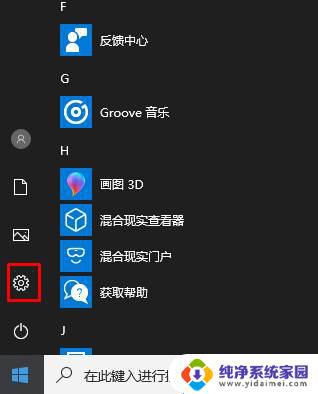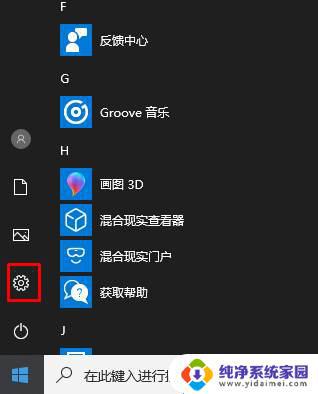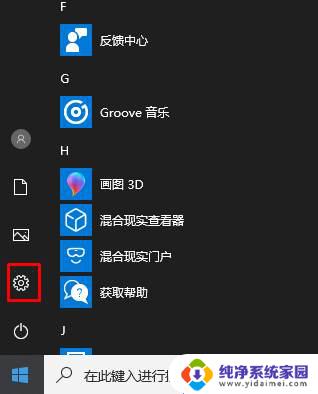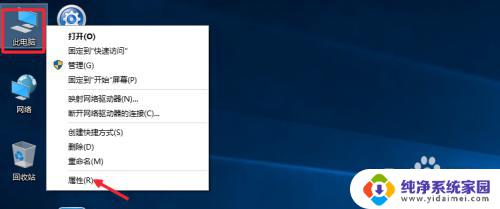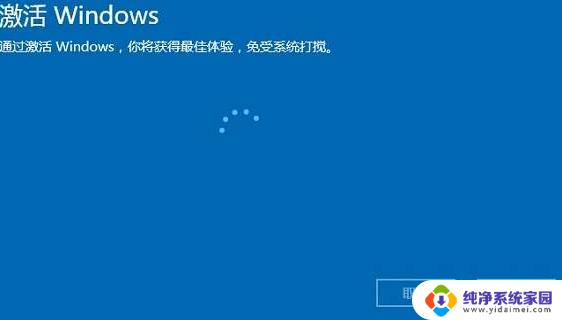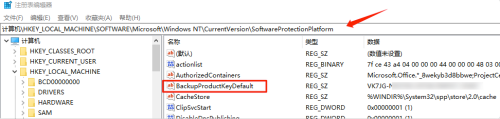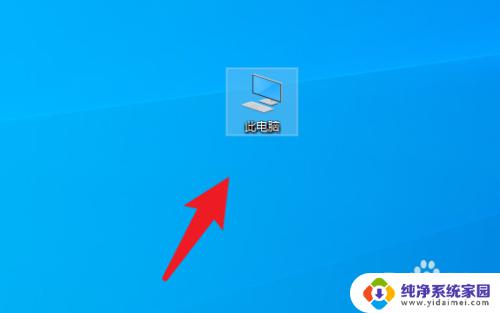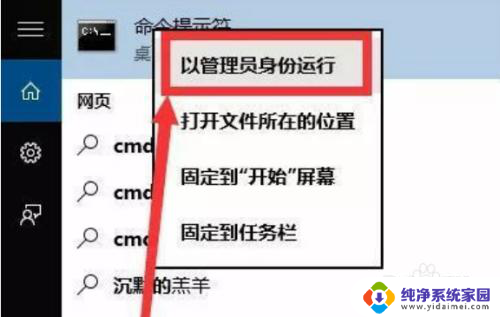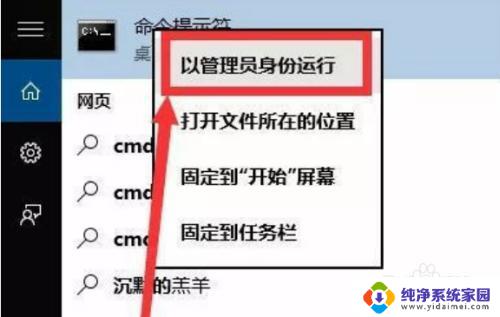win10怎么更改产品密钥 win10怎么找到并更改产品密钥
更新时间:2024-06-01 16:58:40作者:jiang
在使用Windows 10操作系统的过程中,有时候我们可能需要更改产品密钥,如何找到并更改产品密钥呢?通常情况下,我们可以在系统设置中找到产品密钥的位置,然后进行更改操作。在本文中我们将详细介绍win10怎么更改产品密钥的方法,帮助大家解决相关问题。如果您也在寻找这方面的帮助,那就跟着我们一起来看看吧!
方法如下:
1、首先,我们打开【windows设置】,点击【系统】进入。
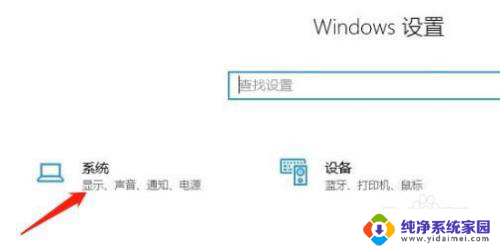
2、然后,在【关于】中。点击【更改产品密钥或升级windows】选项。
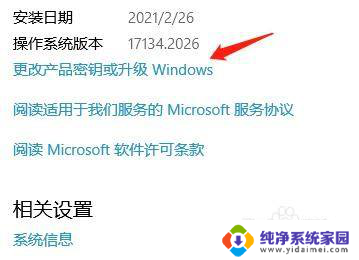
3、最后,进入后在【激活】中点击【更改产品密钥】即可。

以上就是win10如何更改产品密钥的全部内容,如果有任何疑问的用户可以参考以上小编的步骤进行操作,希望对大家有所帮助。